őszi levelek
Őszi téma folytatódik. Az ablakon levél, és én is itt, a levelek lehullanak. de ősszel gyönyörű. A Photoshop, tudod, hogy a program levelek repülő minden irányban. Animáció a hulló levelek nem bonyolult, de figyelmet igényel, és nem tévesztendő össze a rétegeket.
1 fájl-nyitva. Nyissa meg a képet a juharfalevelet egy átlátszó háttérrel.

Hozzon létre egy új dokumentumot, melyik lesz az animáció a hulló levelek.
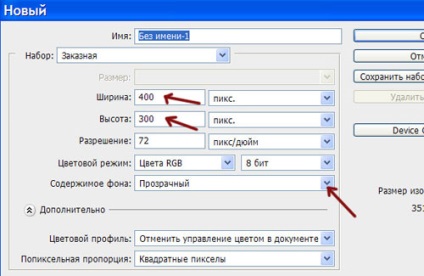
3 Válassza ki a szerszám „mozgó” a függőleges eszköztárat, és húzza a lapot az újonnan létrehozott dokumentumot.
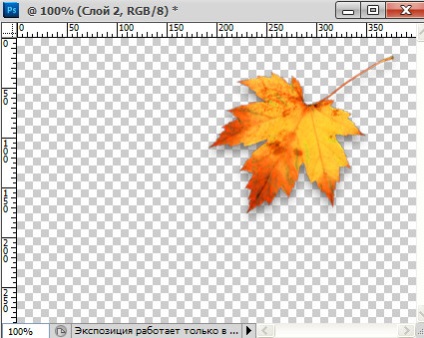
5- szerkesztése-átalakulás. Csökkentse a listán, és kapcsolja be egy kicsit.
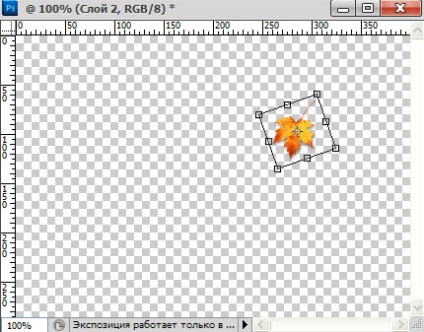
6-eszköz „mozgó” lemez fölé a jobb sarokban.
7-rétegű Duplicate réteg. Rétegek ablak:
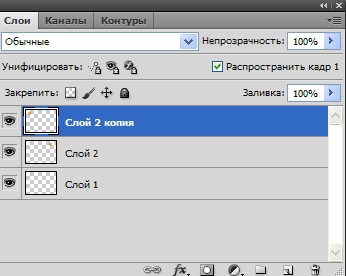
8- Mozgatás ez a réteg a lapot a bal sarokban.
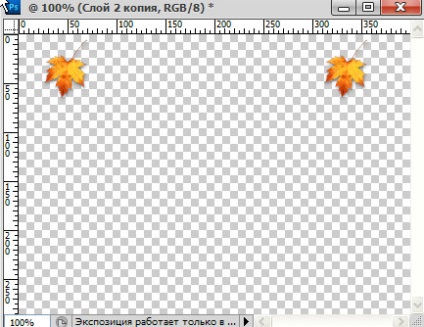
9 szerkesztése -transformirovanie-Flip Horizontal.
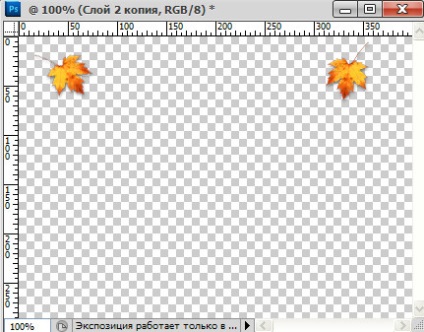
10. réteg ismétlődő réteg. Csúsztassa a lapot lefelé.
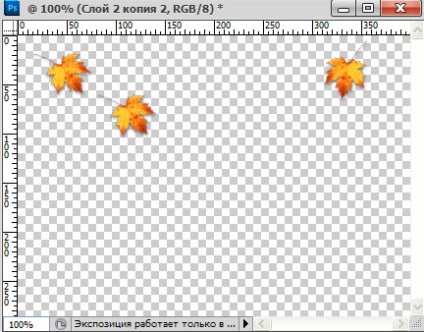
11 A Szabad alakítás, forgatni, és ronthatják a lap. Nyomja meg az Enter billentyűt a billentyűzeten.
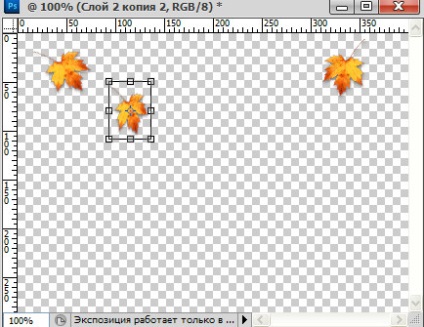
13 Mozgás a lap, hogy az ellenkező oldalon.
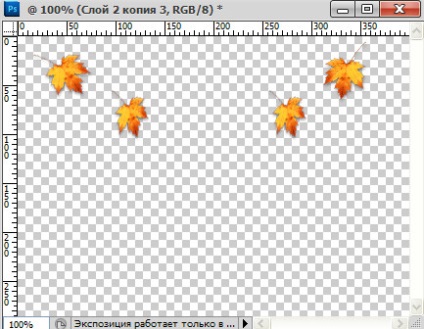
14-Edit-Transform-Vízszintes tükrözés.
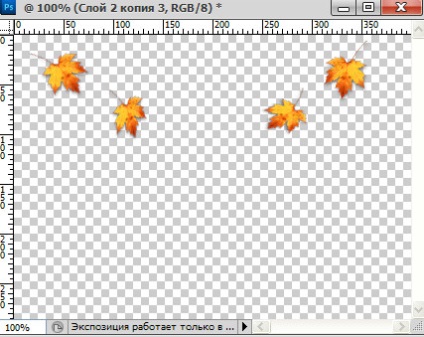
15. réteg ismétlődő réteg. Csúsztassa a lapot lefelé.
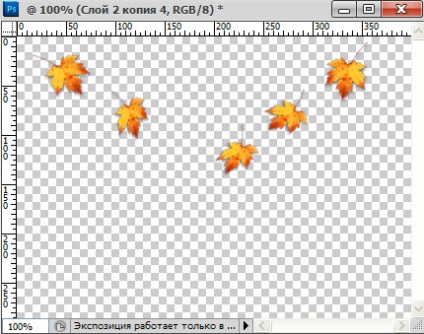
Szabad alakítás torzítja a papírt.
15. réteg ismétlődő réteg. Mozgás a lap, hogy a másik oldalon.
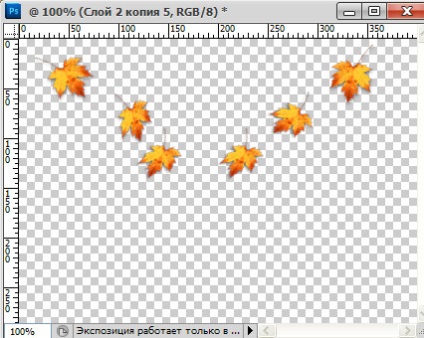
16-szerkesztése Transform -otrazit vízszintesen.
17-Edit-Free Transform. Forgatás és torzítják a papírt.
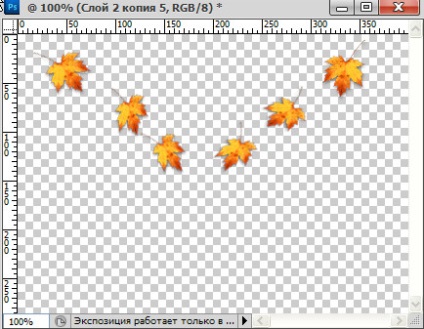
18. Réteg Duplicate réteg. Shift a lap még alacsonyabb. Fordítsa meg, és átalakítani.
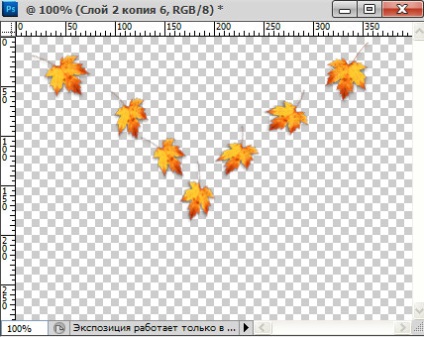
20 Így cselekszik ismétlődő rétegeket. mozog, és átalakítja, amíg nem kap egy ilyen képet.
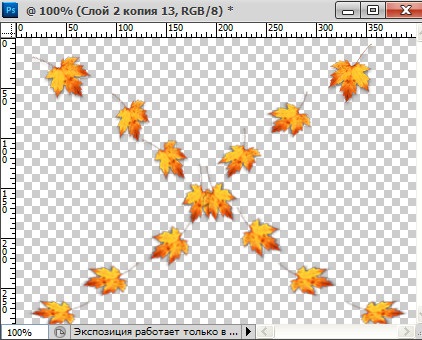
Rétegek ablakban néz ki:
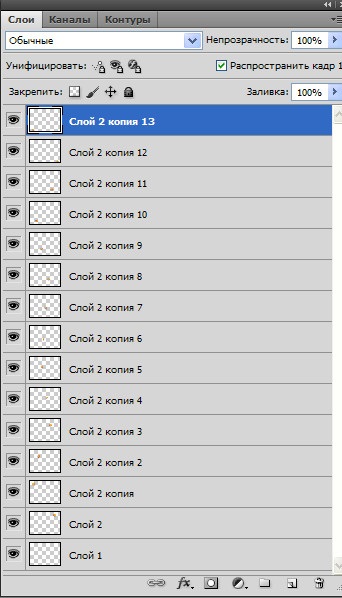
Most arra van szükség, hogy integrálja át pár rétegek két lap volt minden rétegben. jobbra és balra. Aktív fedőlapot.
21-réteg-kombinálva az előző.
22- Aktiválás "layer 2 másolat 11"
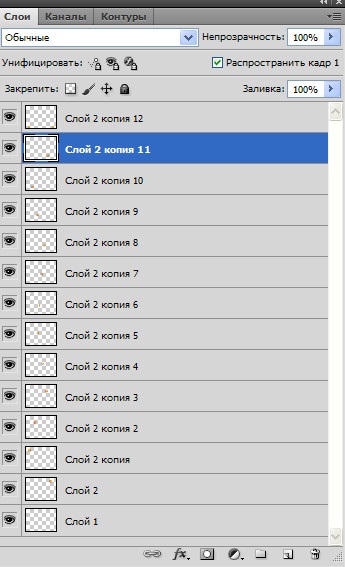
23 - réteget egyesítjük az előzővel.
24 Aktiválás "layer 2 másolat 9"
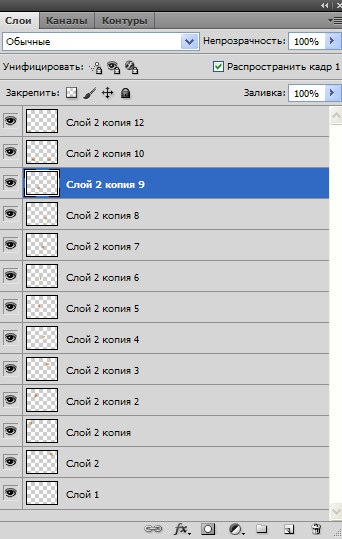
25-réteg-kombinálva az előző.
Ezzel egymást követően aktiválja a "copy 7 réteget 2", "5 réteg 2 copy", "másolás layer 2 3", "másolás 2. réteg". Most, minden réteg a két levél. Minden készen áll az animáció „hulló levelek”
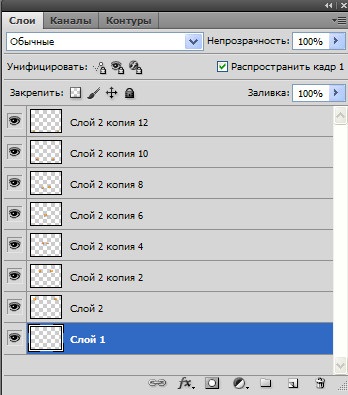
26 aktiválódik az alsó réteget (ez WE üres levelek nélkül). itt, és adjunk hozzá egy kis háttér. Ehhez megy:
27-szerkesztés menü Futtatás parancsára, és töltse ki a megjelenő ablakban válassza ki a paletta színt. A rétegek és a kép háttér jelenik meg.
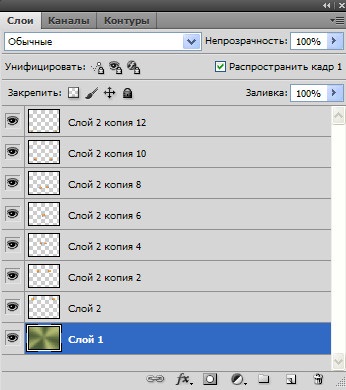
Régebben a gradiens.
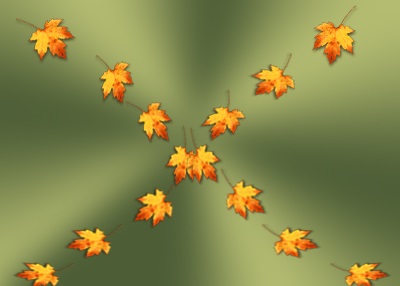
27. Az animáció megtekintéséhez kattintson a kis háromszög és
válassza ki a pop-up ablak „létrehozása képkocka rétegek”
28-A első képkocka van kiválasztva. Tartsa lenyomva a Shift. aktiválja az utolsó keret, rákattintva (Az összes képkocka), majd tegye a keretben ideje 0,2 másodperc.
29. Kattintson a második keretben az animációs ablakban
és kapcsolja be a szemet az alsó réteget a Rétegek ablakban.
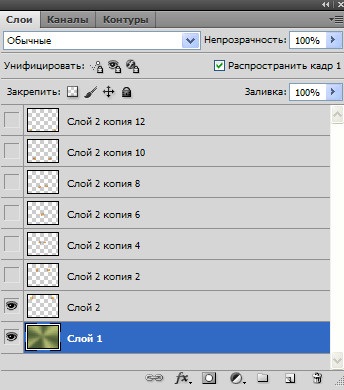
30 Tehát nem minden keret, beleértve a szem csak az alsó réteg.
Most kattintson az animáció ablakban indul, és nézni az animációt.
31 Save for Web & Devices GIF formátumban.
Ilyen animációk megtekinthetők a bemutató animáció lombhullás.
Share szociális. hálózatba
Tanya, mindent meg kell dolgozni. Én is ezt fotoshop.O rétegeket. A képernyő tetején a panelek, válassza ki a „rétegek” a megjelenő ablakban, akkor dobja az egeret lefelé. Az alján lesz együtt az előző Ctrl + E, majd a „egyesíteni látható” lent „lelapul” és még kevésbé „feldolgozása az élek.” Funkció kombinálva egy korábbi fut, amikor az ablak réteg a felső réteg (amely szeretné egyesíteni az alján) aktív, hogy kékkel van kiemelve. És a rétegek ablakban kattintson a felső réteget, kattintson a jobb gombbal, és a megjelenő ablakban. válassza ki a "Merge Down-".
Ur. Én már mind megtörténtek az első alkalommal. Csak töltött egy kis időt, hogy lenne megtalálható az animáció ablakban pusk.Blagodaryu szó szép, könnyen érthető órákat!